Муаллиф:
Robert Simon
Санаи Таъсис:
21 Июн 2021
Навсозӣ:
24 Июн 2024

Мундариҷа
Дар Windows баъзе кэшҳо мавҷуданд, ки барои нигоҳдории муваққатии файлҳои дастрасии зуд истифода мешаванд. Вақте ки буферҳо вазнин мешаванд, онҳо метавонанд ба кор ва пайвастшавӣ таъсир расонанд. Ин мақоларо хонед ва чӣ гуна тоза кардани хотира, DNS, ангуштдонаҳо, кэши браузерро омӯзед.
Қадамҳо
Қисми 1 аз 4: Тозакунии ҳофизаи хотира
Миёнабурҳо созед. Шояд шумо мушоҳида карда бошед, ки чӣ қадаре ки компютери шумо дарозтар истифода шавад, суръат ҳамон қадар сусттар хоҳад шуд, ин аз бефаъолиятии протсессор аст. Шояд шумо маҷбур шавед, ки компютерро бозоғоз намоед. Шумо метавонед дар мизи корӣ миёнабур созед, то RAM-и ройгонро озод кунед ва суръат бахшидани компютери худро бе бозсозӣ. Шумо метавонед ин миёнабурро замоне истифода баред, ки компютер ба кор даровардани оҳиста оғоз кунад.
- Ягон ҷои мизи кориро бо тугмаи рости муш пахш кунед ва New → Shortcut ро интихоб кунед.

Маконеро ворид кунед. Равзанаи нав пайдо мешавад, ки дар он шумо миёнабуреро, ки нав сохтаед, пайдо мекунед. Шумо бояд муайян кунед, ки оё версияи ҳозираи Windows 32 бит ё 64 бит аст. Яке аз чизҳои зеринро нусхабардорӣ кунед ва (вобаста аз версияи Windows-и худ) ва тугмаи Баъдӣ:- 32-бит:% windir% system32 rundll32.exe advapi32.dll, ProcessIdleTasks
- 64-бит:% windir% SysWOW64 rundll32.exe advapi32.dll, ProcessIdleTasks

Миёнабурро номбар кунед. Пас аз зер кардани тугмаи Оянда, шумо равзанаеро хоҳед дид, ки номи миёнабурро мепурсад, шумо метавонед онро ҳар чӣ ки хоҳед, номгузорӣ кунед.- Пас аз анҷом додан, Finish ро пахш кунед.
Миёнабурро кушоед. Шумо миёнабурро бомуваффақият эҷод кардед, ҳар дафъае, ки кори компютер паст мешавад, шумо бояд миёнбурро кушоед, то RAM-и истифоданашударо холӣ кунед.
- Миёнабур равандҳои ҷориро месанҷад ва барои холӣ кардани хотира равандҳои истифоданашударо қатъ мекунад.
Қисми 2 аз 4: Тозакунии кеш DNS
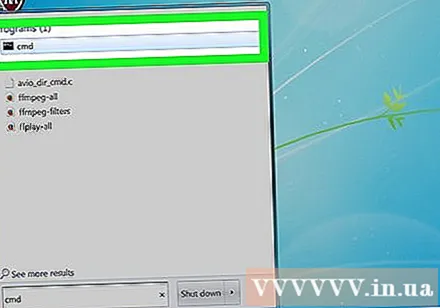
Фармони фавриро кушоед. Агар шумо дар пайвастшавӣ мушкилот дошта бошед, эҳтимолан кэши DNS-и шумо хато аст ё кӯҳна шудааст. Коркарди дастӣ хеле содда аст ва ба шумо дар ҳалли бисёр мушкилоти пайвастшавӣ кӯмак мекунад.- Оғоз (тасвири Равзана дар кунҷи чапи поёни экран) -ро клик кунед ва ба сатри ҷустуҷӯ "фаврии фармон" -ро ворид кунед.
- Фармони фаврии мушро бо тугмаи рости муш пахш кунед ва "Иҷрои вазифа ҳамчун администратор" -ро интихоб кунед (Кушодани маъмур). Иҷрои фаврии фармон ҳамчун администратор қадами муҳим дар тоза кардани кэш дар феҳристи система мебошад.
Фармони кэшкунии DNS-ро ворид кунед. Барои тоза кардани кэши DNS, шумо ворид мекунед ipconfig / flushdns ва пахш кунед ↵ ворид кунед
- Агар паём дуруст дохил карда шавад, шумо паёмро мебинед (Кеши DNS бомуваффақият ҳал шуд). Фармони фавриро пӯшед.
Кӯшиш кунед, ки ба шабака пайваст шавед. Агар шумо то ҳол вебро бор карда наметавонед, пас мушкилот дар ҷои дигар ҷой дорад. Барои тафсилоти бештар ба мақолаҳои хатогиҳои пайвастшавӣ ба шабака муроҷиат кунед. таблиғ
Қисми 3 аз 4: Тозакунии кэши ангуштдона бо тозакунии диск
Тозакунии дискро кушоед. Тозакунии диск воситаи пешакӣ сохташудаи система дар Windows мебошад. Тозакунии диск на танҳо ба шумо дар тоза кардани файлҳои партовҳо ва маълумотҳои нодаркор аз дискҳоятон кӯмак мекунад, балки кэши ангуштро низ тоза мекунад. Восита ба шумо имкон медиҳад, ки дискҳоеро интихоб кунед, ки мехоҳед кэши ангуштро тоза кунед.
- Оғозро клик кунед ва "Тозакунии диск" -ро ҷустуҷӯ кунед. Равзанаи хурд пайдо мешавад, ки тасвири асбоби тоза кардани дискро нишон медиҳад, ки файлҳои истифоданашударо барои иҷро кардани тозакунӣ ҳисоб мекунад. Лутфан интизор шавед, ки ин раванд ба итмом расад.
- Кэшҳои ангуштшумор ангуштдонаҳои корбарони пешакӣ боршуда, ба монанди пешнамоиш кардани ҷузвдонҳо мебошанд. Агар файлҳо зиёд бошанд, кэши ангуштшумор фазои зиёдеро мегирад.
Аксҳо интихоб кунед. Пас аз бознигарӣ, равзанаи нав бо рӯйхати файлҳое пайдо мешавад, ки онҳоро нест кардан мумкин аст. Шумо ном ва андозаи файлро дар ин феҳрист мебинед.
- Категорияи ангуштдонаҳоро пайдо кунед ва қуттиро қайд кунед.
- Шумо метавонед гузориши хатои Windows ва файлҳои муваққатиро илова кунед, то фазои зиёдеро холӣ кунед.
Кэшро тоза кунед. Пас аз қайд кардани файлҳое, ки шумо мехоҳед тоза кунед, аз ҷумла кэши ангуштдона, дар қадами оянда равандро бо пахши тугмаи OK ва пас 'Ҳазф кардани файлҳо' тасдиқ кунед.
- Табрик, шумо ҳамаи файлҳои истифоданашударо тоза кардед, фазои дискро холӣ кардед ва кори компютератонро беҳтар сохтед.
Раванди дар боло овардашударо мунтазам такрор кунед. Кэши ангуштдона ва ҷузвдонҳои файли муваққатӣ босуръат меафзоянд, аз ин рӯ мунтазам тоза кунед. Шумо бояд ҳадди аққал як маротиба дар як моҳ барои тоза кардани кори компютер тоза кунед. таблиғ
Қисми 4 аз 4: Тозакунии кэши браузер
Кеши Internet Explorer-ро тоза кунед. Нишони чархро дар гӯшаи болоии рости экран клик кунед, ба Амният чолокона равед ва "Тозакунии таърихи дидан" -ро интихоб кунед. Шумо метавонед пахш кунед Ctrl+Ift Shift+Дел барои кушодани ин тиреза.
- Қуттии "Файлҳои муваққатии интернет" -ро қайд кунед. Фаромӯш накунед, ки маълумотро нигоҳ доштан мехоҳед.
- Тугмаи Нест карданро клик кунед.
Кеши Firefox -ро тоза кунед. Тугмаи Firefox-ро дар гӯшаи болоии чапи экран клик кунед. Муши худро дар болои Таърих ҷойгир кунед ва "Тозакунии Таърихи наздик" -ро интихоб кунед. Шумо метавонед тугмаро пахш кунед Ctrl+Ift Shift+Дел барои кушодани ин тиреза.
- Бахши Тафсилотро васеъ кунед ва қуттии муколамаи Кэшро санҷед.
- "Ҳама чиз" -ро дар зери "Диапазони вақт барои тоза кардан" интихоб кунед.
- Тугмаи Тозакунии Ҳозирро клик кунед.
Кеши Google Chrome -ро тоза кунед. Шумо метавонед кэши Chrome-ро аз менюи Танзимот тоза кунед. Тугмаи менюи Chrome (☰) -ро дар гӯшаи болоии рости экран клик кунед ва Танзимотро интихоб кунед. Ин саҳифаи Танзимотро дар ҷадвалбанди нав мекушояд.
- Дар поёни саҳифа "Нишон додани танзимоти васеъ" -ро клик кунед.
- Ҷузъро дар бораи махфият пайдо кунед ва Тоза кардани маълумоти диданро клик кунед. Шумо метавонед ин тирезаро мустақиман бо зеркунии тугма кушоед Ctrl+Ift Shift+Дел
- Қуттии "Хофиро холӣ кунед" -ро интихоб кунед ва Тоза кардани маълумоти диданро интихоб кунед.



